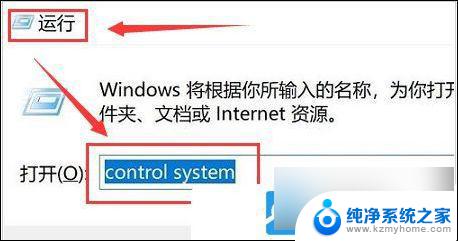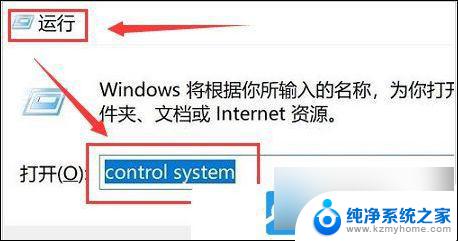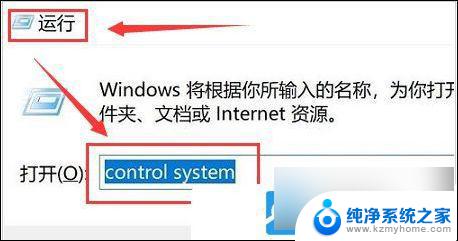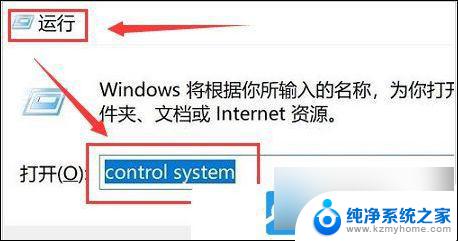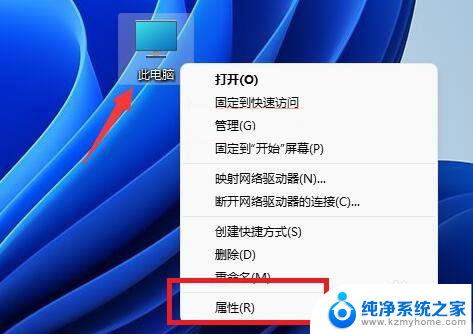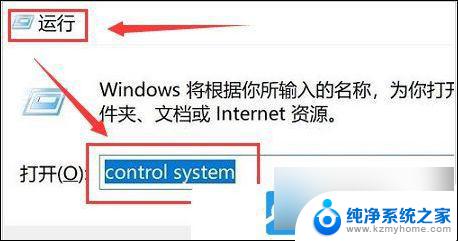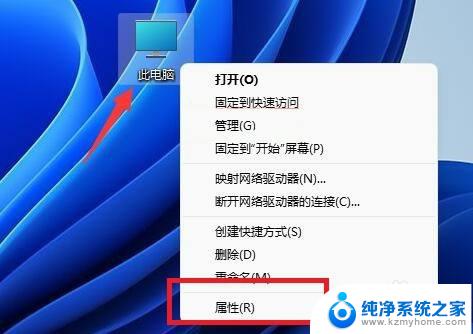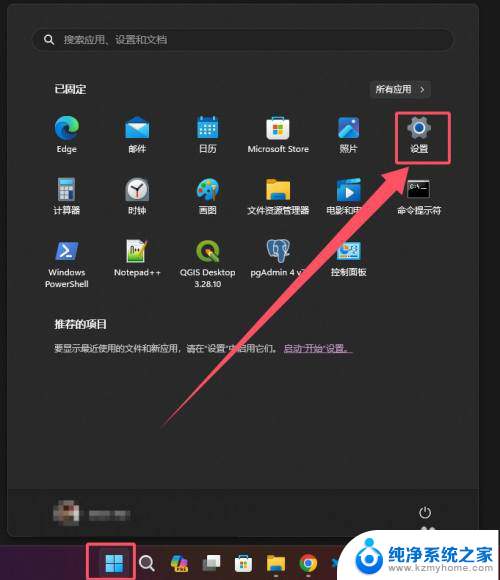win11高级系统设置环境变量 Win11环境变量修改步骤
更新时间:2024-10-04 10:47:48作者:xiaoliu
Win11系统作为最新的操作系统,拥有许多高级设置功能,其中环境变量的修改是其中之一,通过设置环境变量,用户可以轻松地管理系统的配置和路径。在Win11系统中,修改环境变量步骤简单明了,只需按照指引操作即可。让我们一起来了解如何在Win11系统中高效地设置环境变量,提升系统的运行效率和稳定性。
1、打开运行(Win+R),输入? control system 命令,按确定或回车;
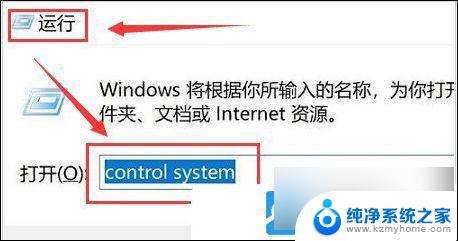
2、打开的系统窗口,找到并点击高级系统设置;

3、接着,在打开的系统属性窗口。找到并点击环境变量;
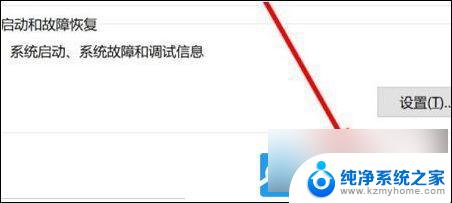
4、最后,根据自己的需要。对变量值进行编辑即可;
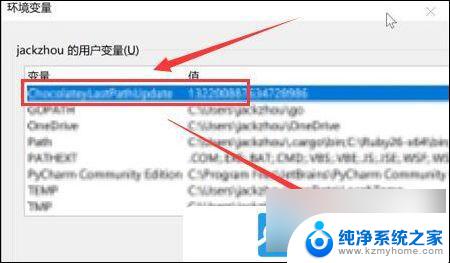
以上就是win11高级系统设置环境变量的全部内容,有出现这种现象的小伙伴不妨根据小编的方法来解决吧,希望能够对大家有所帮助。